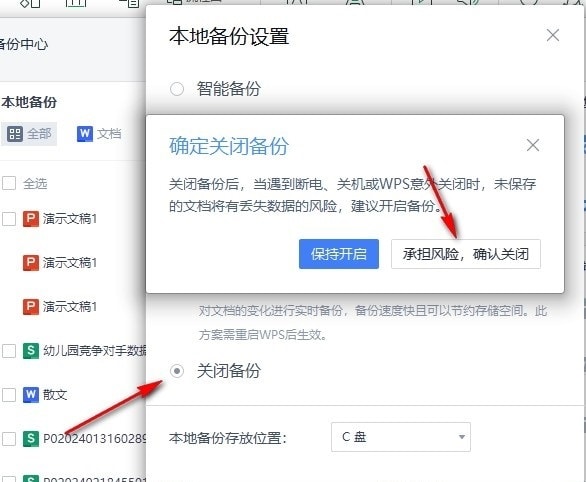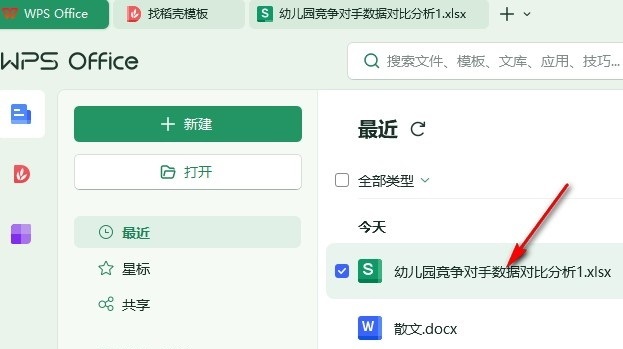WPS如何关闭自动备份功能 WPS关闭自动备份功能的方法
wps是很多小伙伴都在使用的一款文档编辑软件,在这款软件中我们不用担心电脑突然黑屏导致文档内容就是,因为WPS中有自动备份功能。WPS中的自动备份文件保存在C盘中,有的小伙伴想要将自动备份功能关闭,但又不知道该在哪里进行设置。其实很简单,我们只需要在WPS的菜单列表中打开“备份与恢复”和“备份中心”选项,接着在备份设置页面中点击“关闭备份”选项,最后在弹框中再点击“承担风险,确认关闭”选项即可。有的小伙伴可能不清楚具体的操作方法,接下来小编就来和大家分享一下WPS PPT关闭自动备份功能的方法。
WPS关闭自动备份功能的方法
1、第一步,我们打开电脑中的Wps软件之后,再在WPS软件中找到一个演示文稿,点击打开该演示文稿

2、第二步,进入幻灯片编辑页面之后,我们在页面左上角先点击打开“文件”选项
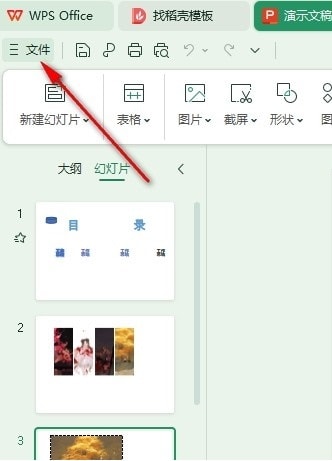
3、第三步,接着在文件的菜单列表中我们先打开“备份与恢复”选项,再打开“备份中心”选项
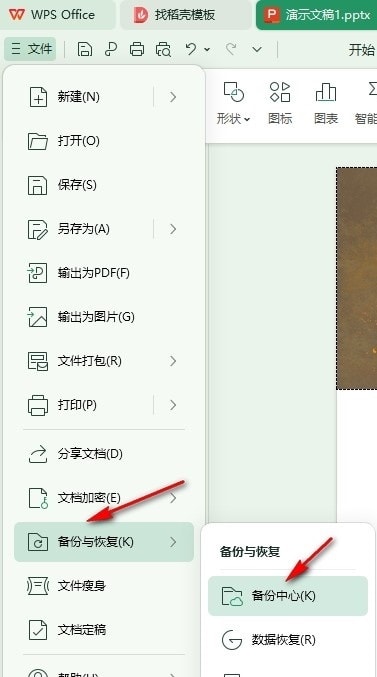
4、第四步,打开备份中心之后,我们在弹框中点击页面右上角的“本地备份设置”选项

5、第五步,进入备份设置页面之后,我们在该页面中先点击“关闭备份”选项,再在弹框中点击“承担风险,确认关闭”选项即可